Die vorliegende Übersetzung wurde maschinell erstellt. Im Falle eines Konflikts oder eines Widerspruchs zwischen dieser übersetzten Fassung und der englischen Fassung (einschließlich infolge von Verzögerungen bei der Übersetzung) ist die englische Fassung maßgeblich.
Manuelles Hinzufügen einer Amazon EC2 EC2-Windows-Instance zu Ihrem Simple AD Active Directory
Um eine bestehende Amazon EC2 Windows-Instance manuell mit einem Simple AD Active Directory zu verbinden, muss die Instance mit den unter angegebenen Parametern gestartet werden. Fügen Sie eine Amazon EC2 Windows-Instance nahtlos zu Ihrem Simple AD Active Directory hinzu
Sie benötigen die IP-Adressen der Simple AD DNS-Server. Diese Informationen finden Sie in den Abschnitten Verzeichnisservices > Verzeichnisse > dem Verzeichnis-ID-Link für Ihr Verzeichnis > Verzeichnisdetails und Netzwerk und Sicherheit.
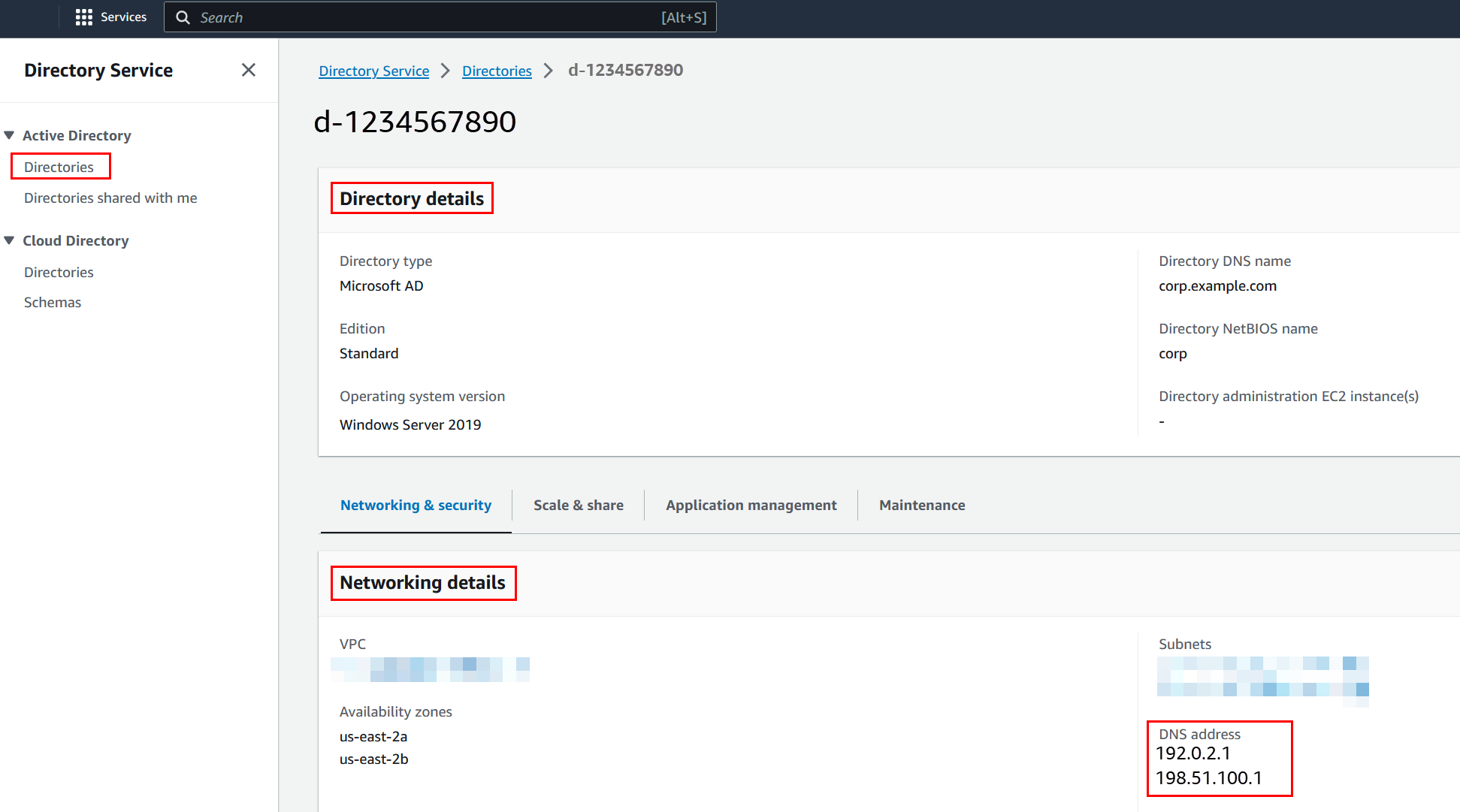
So verbinden Sie eine Windows-Instanz mit einem Simple AD Active Directory
-
Verbinden Sie die Instance mithilfe eines beliebigen Remote Desktop Protocol-Clients.
-
Öffnen Sie in der Instance das Dialogfeld mit den Eigenschaften für TCP/IPv4.
-
Öffnen Sie Network Connections.
Tipp
Öffnen Sie Network Connections direkt, indem Sie folgenden Befehl über die Befehlszeile der Instance ausführen.
%SystemRoot%\system32\control.exe ncpa.cpl -
Öffnen Sie für eine beliebige aktivierte Netzwerkverbindung per Rechtsklick das Kontextmenü und wählen Sie dann Properties aus.
-
Öffnen Sie im Dialogfeld für die Verbindungseigenschaften (per Doppelklick) Internet Protocol Version 4.
-
-
Wählen Sie Folgende DNS-Serveradressen verwenden aus, ändern Sie die bevorzugten DNS-Server - und alternativen DNS-Serveradressen in die IP-Adressen Ihrer von Simple AD bereitgestellten DNS-Server und wählen Sie OK.
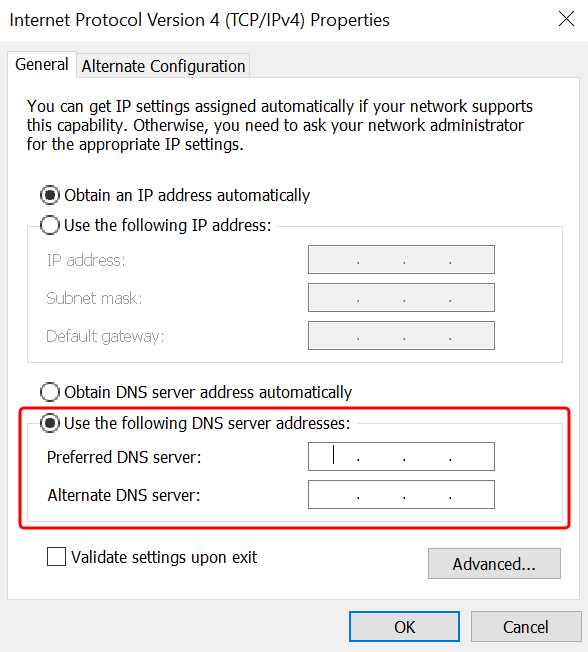
-
Öffnen Sie das Dialogfeld System Properties für die Instance, wählen Sie die Registerkarte Computer Name und wählen Sie Change.
Tipp
Öffnen Sie das Dialogfeld System Properties direkt, indem Sie folgenden Befehl über die Befehlszeile der Instance ausführen.
%SystemRoot%\system32\control.exe sysdm.cpl -
Wählen Sie im Feld Mitglied von die Option Domain aus, geben Sie den vollqualifizierten Namen Ihres Simple AD Active Directory ein, und klicken Sie auf OK.
-
Wenn Sie zur Eingabe des Namens und des Kennworts für den Domänenadministrator aufgefordert werden, geben Sie den Benutzernamen und das Kennwort eines Kontos ein, das über Domänenbeitrittsrechte verfügt. Weitere Informationen zum Erteilen dieser Berechtigungen finden Sie unter Berechtigungen zum Verbinden eines Verzeichnisses für Simple AD delegieren.
Anmerkung
Sie können entweder den vollqualifizierten Namen Ihrer Domäne oder den NetBIOS-Namen, gefolgt von einem umgekehrten Schrägstrich (\) und dann den Benutzernamen eingeben. Der Benutzername wäre Administrator. Zum Beispiel
corp.example.com\administratorodercorp\administrator. -
Nachdem Sie in der Domain willkommen geheißen wurden, starten Sie die Instance neu, damit die Änderungen übernommen werden.
Nachdem Ihre Instanz der Simple AD Active Directory-Domäne hinzugefügt wurde, können Sie sich remote bei dieser Instanz anmelden und Dienstprogramme zur Verwaltung des Verzeichnisses installieren, z. B. zum Hinzufügen von Benutzern und Gruppen. Die Active Directory-Verwaltungstools können verwendet werden, um Benutzer und Gruppen zu erstellen. Weitere Informationen finden Sie unter Installieren Sie die Active Directory-Verwaltungstools für Simple AD.